Google Apps Script(GAS)入門 初回コード実行時の承認・許可方法を解説【図説】
Google Apps Script(GAS)で書いたコードを初めて実行する際、そのまま実行することはできません。
初回実行時にはアカウントの承認が必要になります。
今回、GASのコードを最初に実行するときに必要な、承認・許可の手順を解説します。
Google Apps Script初回実行時は承認が必要
Google Apps Script(GAS)のスクリプトエディタでコードを書いた後、初めてコードに書いた関数を実行すると、以下のメッセージが表示されます。
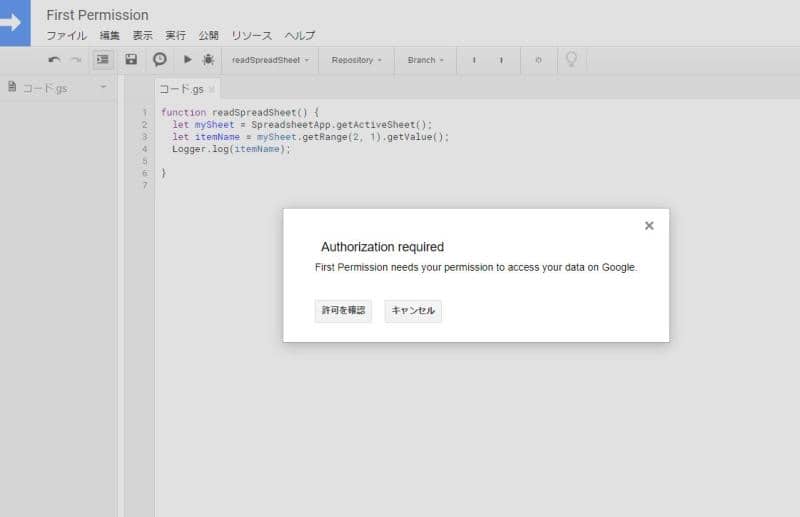
※上記はスプレッドシートを利用するGASのサンプルコードです。
「Authorization required」と英語で表示されていますが、「承認が必要」との意味です。
初回の権限にはGoogle上のデータにアクセスするための権限が必要とあります。
そのため、初めてコードを書いたGASの関数を実行するには、権限の承認手順が求められます。
この承認・許可を実施しない限り、Google Apps Scriptの処理を実行することはできません。
GAS初回実行の承認・認証の手順を解説
そこで、Google Apps Scriptで書いたコードを初めて実行する際に求められる承認の手順をキャプチャ画像を使って説明していきます。
1.GASで書いた関数を実行すると、承認を求めるメッセージが表示されるので、「許可を確認」をクリックします。
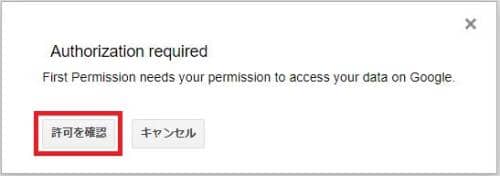
2.権限許可するアカウントを選択します。下図の赤枠で表示されているアカウントをクリックします。
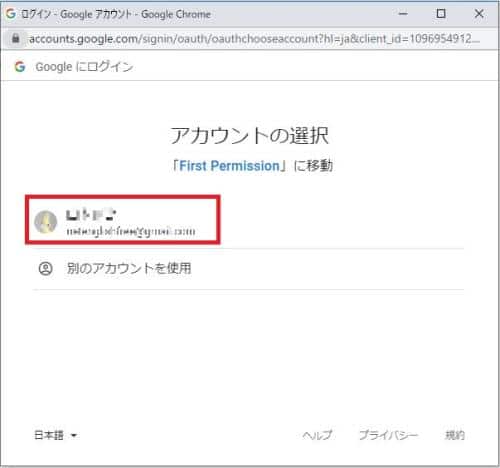
3.「このアプリは確認されていません」と表示されるので、左側にある「詳細」リンクをクリックします。
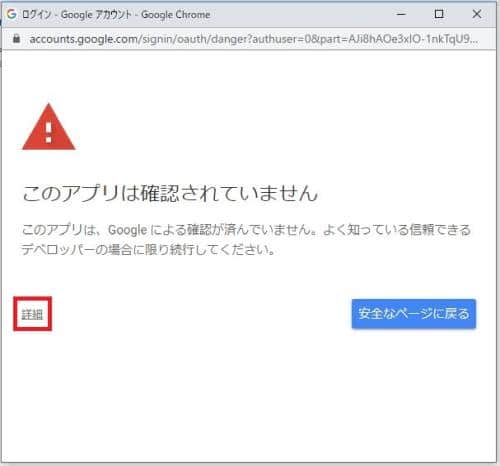
GASのスクリプト実行時は「このアプリは確認されていません」と表示されるため問題ありません。
※「安全なページに戻る」ボタンを押すと、承認せずに終了してしまうので、押さないで下さい。
4.「詳細」リンクを押すと、下部に「【関数名】(安全でないページ)に移動」というリンクが表示されるので、クリックします。

5.「【関数名】がGoogleアカウントへのアクセスをリクエストしています」と表示され、許可する内容が記載されています。
※今回の場合は、スプレッドシートを利用したコードのため、スプレッドシートに関する各種許可
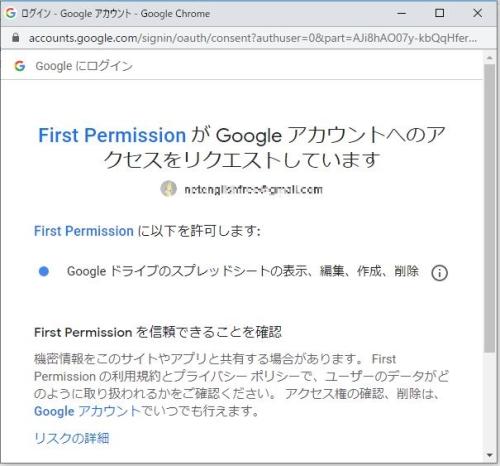
6.マウスを下にスクロールすると、「許可」ボタンが表示されるので、クリックします。
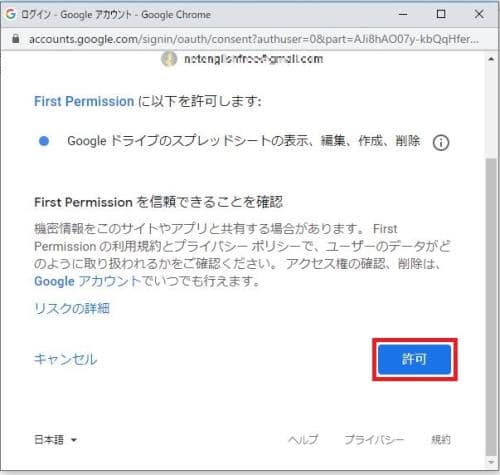
以上で、Google Apps Scriptのコード初回実行時の権限許可手順は完了です。
その後、承認されたGASの関数が実行されます。
GASでサービス追加時に再度承認が必要
ただ、承認作業は初回だけ実行して、2度と必要ない作業ではありません。
GASのコードの中で、承認したサービス以外のGoogleサービスの利用を追加した場合には、再度承認が求められます。
今回解説した手順は、コードがスプレッドシートを利用していたため、スプレッドシートに関する権限付与が求められました。
これがさらにGoogleカレンダーやGoogleフォーム、GmailなどのサービスをGASで利用する場合には、再びそれらのサービスに対し、許可が必要になります。
まとめ・終わりに
今回、Google Apps Script(GAS)で書いたコードを初めて実行する前に必要な承認作業の手順を解説しました。
スプレッドシートやGmailなどのGoogleのサービスを利用する場合に、それぞれごとに権限付与する許可が必要です。
また、初回実行後も利用するサービスが追加されると、再度承認が求められます。
紹介した承認手順を参考に、Google Apps Scriptのコードを実行してみてください。
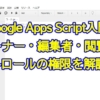
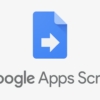
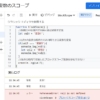
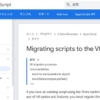
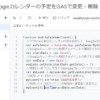
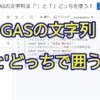
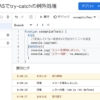
















ディスカッション
コメント一覧
まだ、コメントがありません